Am uitat parola PIN pe Samsung Galaxy S9 și Galaxy S9 Plus (Soluție)
Publicat: 2018-02-26
Una dintre cele mai bune funcții de securitate pe un Samsung Galaxy S9 sau Galaxy S9 Plus este parola PIN. Uneori, totuși, funcționează prea bine și vă împiedică chiar și pe dvs. să obțineți acces la telefon. Din fericire, cu acest articol, vă vom ajuta să reveniți la smartphone-ul dvs. cu primele trei modalități bune de a accesa parola uitată.
Ce optiuni ai?
Dacă ați uitat codul de deblocare a ecranului, cineva v-a oferit un telefon sau, din alt motiv, nu puteți ocoli securitatea telefonului, s-ar putea să vă întrebați ce opțiuni aveți? 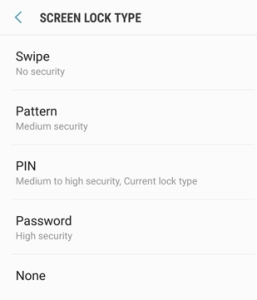
În esență, aceste funcții de blocare a ecranului sunt concepute pentru a face un singur lucru; păstrați informațiile dvs. private la îndemâna celorlalți. Există într-adevăr doar două moduri de a vă asigura că informațiile dvs. sunt în siguranță. Telefonul dvs. fie va elimina toate informațiile făcându-l accesibil din nou, fie vă va ghida prin pașii de securitate corespunzători pentru a vă reintroduce.
Dacă condițiile sunt potrivite, vă puteți conecta la Find My Mobile de la Samsung și vă puteți debloca telefonul. Aceasta este cea mai bună opțiune posibilă, deoarece nicio informație nu este eliminată, este rapidă și simplă.
Cealaltă opțiune este să efectuați o resetare din fabrică a dispozitivului dvs. Revenind la punctul codurilor de deblocare a ecranului, aceasta elimină toate informațiile de pe telefon.
Dacă nu aveți obiceiul să faceți periodic copii de rezervă ale telefonului, acest lucru este mai mult decât puțin incomod. Din fericire, mulți utilizatori au descoperit că, urmând unul dintre aceste ghiduri, au redobândit accesul la telefoanele lor cu o cantitate minimă de tam-tam. Doar urmați ghidul de mai jos și veți avea din nou acces la telefon.
Când ați uitat parola, există trei metode care pot fi folosite pentru a vă permite să vă accesați din nou telefonul. Tot ce trebuie să faceți este fie să ștergeți totul, fie să utilizați o metodă care vă permite să accesați fără a elimina niciunul din conținut prin schimbarea temporară a parolei curente. În ambele cazuri, se poate face fără a fi nevoie să cunoașteți parola curentă. Cele două soluții disponibile sunt:
- Puteți efectua o resetare din fabrică (care vă va șterge toate datele).
- Puteți schimba parola prin serviciul Samsung Find My Mobile.
Încercați asta mai întâi
Mai întâi, să vă ghidăm prin resetarea codului de blocare a ecranului, astfel încât să nu vă pierdeți toate informațiile. Pentru ca acest lucru să funcționeze, va trebui să îndepliniți câteva criterii:
- Telefonul trebuie să fie pornit și conectat la wifi
- Samsung Mobile trebuie să fie pornit în telefon
- Trebuie să vă cunoașteți numele de utilizator și parola de conectare Samsung Mobile (probabil este același cont Gmail pe care îl utilizați pentru telefon, dar poate fi configurat cu orice adresă de e-mail). Dacă nu sunteți sigur de datele dvs. de conectare, puteți reseta parola vizitând site-ul web sau căutați numele de utilizator. Cel mai bun mod de a găsi e-mailul este căutarea pe adresa dvs. de e-mail pentru codurile de verificare Samsung în e-mailurile anterioare.
Pașii Samsung Find My Mobile sunt:
- Pentru început, trebuie să vă asigurați că smartphone-ul dvs. este înregistrat la serviciul Samsung.
- Acum navigați la funcția Găsește-mi mobilul și utilizați comenzile de la distanță furnizate.
- Apoi trebuie să resetați parola la una temporară.
- Apoi, deblocați ecranul smartphone-ului cu noua parolă temporară.
- În cele din urmă, înlocuiți parola temporară pe care ați setat-o cu una nouă, permanentă.

Dacă telefonul dvs. nu are o conexiune la internet sau nu vă puteți conecta la Find My Mobile de la Samsung, puteți efectua o resetare completă folosind o combinație de butoane pe Galaxy S9.
Pașii de resetare din fabrică pentru un Galaxy S9 sau Galaxy S9 Plus constau în următoarele etape:
- Începeți prin a opri telefonul.
- Acum atingeți și mențineți apăsat butonul de creștere a volumului, butonul Bixby și butoanele de pornire și eliberați-le numai când apare meniul Mod de recuperare.
- Apoi, trebuie să navigați la opțiunea Wipe Data/Factory Reset cu butonul de reducere a volumului și să o confirmați cu butonul de pornire.
- Acum trebuie să utilizați butonul de reducere a volumului pentru a naviga la opțiunea Reporniți sistemul acum și confirmați-o cu butonul de pornire pentru a reporni Samsung S9 sau S9 Plus în modul normal de funcționare.
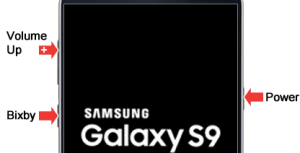

Oprirea Galaxy S9 sau S9 Plus
Telefoanele Samsung au o caracteristică foarte bună, care vă avantajează foarte mult dacă încercați să urmăriți dispozitivul furat. Telefonul nu va coopera la oprire dacă ecranul este blocat. Dezavantajul acestui lucru poate fi clar; nu vă puteți opri telefonul pentru a efectua resetarea din fabrică dacă ați uitat codul de deblocare a ecranului. Dacă aceasta este situația ta, poți forța telefonul să se închidă.
Galaxy poate reporni, așa că va trebui să fiți rapid cu instrucțiunile de mai sus pentru a ajunge la meniurile potrivite. Nu te simți rău dacă este nevoie de câteva încercări, oricine nu face asta în mod regulat se chinuie puțin.
Pentru a forța oprirea telefonului, încercați acest lucru:
- Apăsați și mențineți apăsate butoanele „Pornire” și „Reducere volum”.
- Așteptați vibrația ușoară care vă anunță că telefonul este pe cale să repornească
- Când simțiți această vibrație, comutați la combinația de butoane de mai sus
În zilele trecute, vă puteți debloca telefonul utilizând Managerul de dispozitive Android. Din păcate, opțiunea de a face acest lucru a dispărut. Managerul de dispozitiv Android este încă util pentru a efectua o resetare din fabrică a telefonului. Va avea nevoie de o conexiune la internet pentru a efectua acțiunea, dar pentru unii este mai simplu decât combinația de butoane de pe telefon în sine.
Pentru a reveni la setările din fabrică utilizând Android Device Manager:
- Pentru a obține acces la caracteristica Blocare dedicată de pe telefon, ar trebui să vă asigurați că smartphone-ul dvs. este înregistrat la Managerul de dispozitive Android.
- Pentru acest pas următor trebuie să utilizați un computer pentru a accesa serviciul Android Device Manager cu un browser de internet.
- Conectați-vă cu acreditările pentru a vă accesa contul și asigurați-vă că selectați Galaxy S9 sau S9 Plus de pe ecran.
- Acum selectați o funcție numită Blocare și ștergere . Acest lucru vă va permite să îl activați imediat.
- Apoi, ar trebui să navigați prin pașii sugerați până când creați o nouă parolă temporară.
- În cele din urmă, utilizați noua parolă temporară pentru a obține acces la telefon și apoi configurați o nouă parolă permanentă pe care să o puteți aminti.
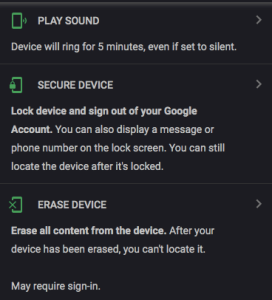
Până acum, sperăm că ar trebui să aveți acces complet la Samsung S9 sau S9 Plus. Din păcate, dacă întâmpinați în continuare o problemă la accesarea telefonului sau dacă ghidul Găsește-mi mobilul de mai sus sau ghidul Manager dispozitive Android nu a fost disponibil pentru tine, atunci singura ta opțiune este să faci o resetare din fabrică.
Dacă încă nu sunteți mulțumit să ștergeți conținutul de pe Samsung Galaxy S9 sau S9 Plus, atunci singura noastră soluție este să încercați o altă versiune de software și numai atunci, dacă aceasta nu reușește, ștergeți datele.
Recuperarea datelor dvs
Există mai multe modalități de a vă recupera datele odată ce este efectuată o resetare. Sperăm că ați avut o copie de rezervă pe contul dvs. Google sau folosind Samsung Cloud. Dacă acesta este cazul, urmați instrucțiunile de configurare a dispozitivului pentru a vă restabili conținutul.
Dacă nu apare nimic, încercați să vă conectați la Google Foto, Google Drive, Dropbox și orice alte aplicații de rezervă pe care le-ați avut. Recuperarea contactelor este în general ușoară atâta timp cât aveți un cont de e-mail, astfel încât acestea ar trebui să revină automat după ce v-ați conectat.
